Как отслеживать конверсии с помощью RedTrack
Это руководство предназначено только для Redtrack. Если вы хотите узнать общие шаги для отслеживания S2S, пожалуйста, ознакомьтесь с разделом Рекламодатели.
Это руководство состоит из двух разделов:
a) Как настроить отслеживание конверсий в Redtrack. В этом разделе мы рассмотрим, как настроить URL Postback в Redtrack, как уведомлять о конверсиях в Redtrack и как отображать эти конверсии в Redtrack и ExoClick.
б) Как интегрировать Exoclick в Redtrack через API. В этом разделе мы расскажем, как редактировать кампании ExoClick в Redtrack и как сопоставить стоимость кампании в обеих платформах.
Если вы хотите получить дополнительную информацию, ознакомьтесь с руководством по интеграции RedTrack.
Как настроить отслеживание конверсии в Redtrack.
ExoClick предоставляет вам доступ к глобальным источникам трафика, функциям таргетинга, большим данным и инструментам статистической аналитики для фильтрации результатов и оптимизации ваших кампаний. В этом руководстве объясняется, как отслеживать конверсии в сети ExoClick, если вы используете программное обеспечение для отслеживания Redtrack.
Шаг 1: Создайте идентификатор цели для URL Postback.
Войдите в панель администратора ExoClick и перейдите в раздел Кампании > Отслеживание конверсий. Это позволит вам создать Идентификатор цели и получить структуру, которая будет использоваться в вашем почтовом URL:

Нажмите кнопку "Новая цель конверсии". Вам необходимо заполнить три поля: *Название, Значение конверсии и Заказ. В поле Название просто добавьте название цели, например: "Postback".
Доступны следующие значения преобразования:
- Нет значения: значение равно 0
- Исправлено: Вы определяете выплату за конверсию вручную при настройке цели.
- Динамический: значение выплаты будет передано через Postback URL. Динамическая передача значений будет подробно описана далее в руководстве.
Порядок используется для упорядочивания различных целей, созданных в вашем аккаунте. Если вы создали несколько целей конверсии, порядок поможет вам организовать отображение этих целей в статистике и в списке кампаний.
После того как вы добавили все эти поля, нажмите кнопку "Создать". В панели администратора отобразится структура Postback URL, а также Goal ID, соответствующий цели, которую вы только что создали. Это должно выглядеть примерно так:
http://s.magsrv.com/tag.php?goal=66a8605e6cce49fbb8056f273f8e1a2e&tag=
Вы также можете ознакомиться с нашей страницей Conversions Tracking, чтобы узнать больше о процессе создания целей.
Шаг 2: Добавьте ExoClick в качестве источника трафика в Redtrack и настройте Postback
Чтобы отслеживать конверсии на ExoClick, вам нужно добавить динамический трекер к URL-адресу вашей кампании {conversions_tracking}, который уникально идентифицирует каждый клик.
Вы должны хранить этот трекер в Redtrack и заставить его уведомлять API ExoClick каждый раз, когда пользователь генерирует конверсию. Это достигается в Redtrack путем настройки ExoClick в качестве источника трафика, используя предварительно заданный шаблон.
Перейдите на вкладку "Источники трафика", затем нажмите "Создать из шаблона":
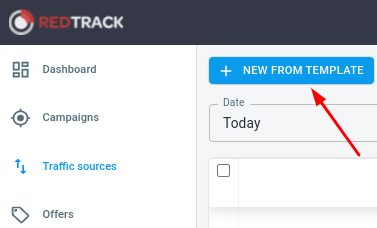
Выберите "ExoClick". Redtrack предварительно заполнит настройки источника трафика из шаблона.
Выберите ту же валюту, что и в вашем аккаунте ExoClick. Затем в поле Postback URL замените слово "REPLACE" на значение идентификатора цели, которое вы создали в Шаге 1.
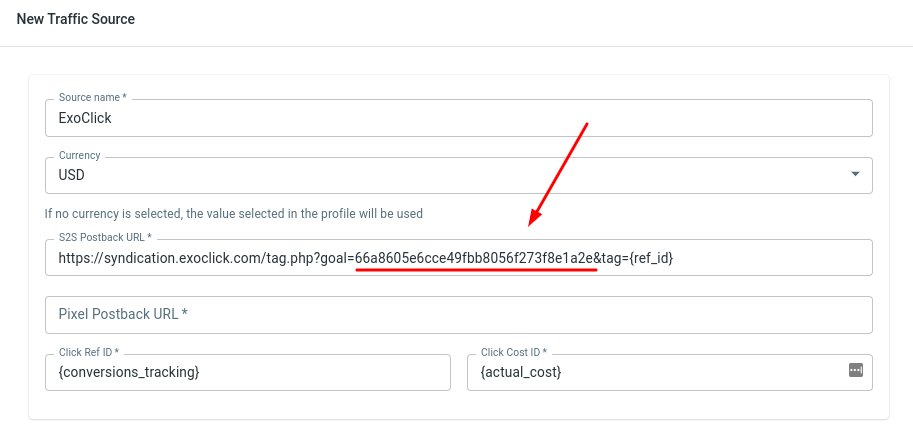
Теперь ваш URL-адрес postback должен выглядеть следующим образом:
http://s.magsrv.com/tag.php?goal=66a8605e6cce49fbb8056f273f8e1a2e&tag={ref_id}
Примечание: Если при настройке цели в ExoClick вы выбрали значение Dynamic, то в конце Postback URL вам также придется добавить &value={offer_payout}, чтобы передать значение конверсии. В этом случае ваш Postback URL будет выглядеть следующим образом:
http://s.magsrv.com/tag.php?goal=66a8605e6cce49fbb8056f273f8e1a2e&tag={ref_id}&value={offer_payout}
После внесения этих правок вы можете сохранить Postback.
Шаг 3: Настройте партнерскую сеть на redtrack
Нажмите на "Источники предложений", затем нажмите на "Создать из шаблона". Если вы не можете найти свою партнерскую платформу или если вы запускаете пользовательское предложение, нажмите на "Новое с нуля":
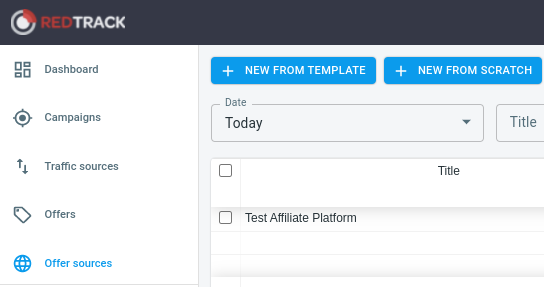
При настройке источника оффера единственным обязательным параметром является "Название". Однако если вы хотите отправлять конверсии на партнерскую платформу и отслеживать выплату по каждой конверсии, то вам придется добавить все "Параметры возврата" с этой страницы:
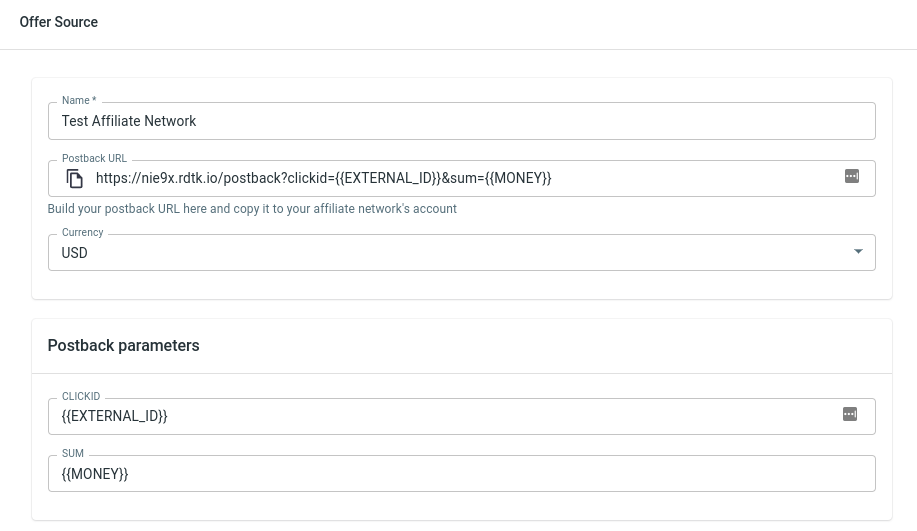
Скопируйте Postback URL с этой страницы и добавьте его в соответствующий раздел партнерской платформы.
Примечание: Помните, что URL Posbtack, который вы видите здесь, соответствует партнерской платформе. Это не тот же самый postback URL, который вы использовали в настройках источника трафика.
Для ExoClick наиболее важным параметром на этой странице является Sum. Убедитесь, что вы используете правильный токен из вашей партнерской платформы, чтобы отслеживать выплаты по связанным предложениям. Вам нужно убедиться, что значение этого токена достигает URL-адреса обратного перевода из Exoclick.
Если ваша партнерская платформа не может передавать информацию о выплатах через токены, то вы можете указать выплату в настройках Офер. Об этом мы расскажем в следующем разделе.
Более подробную информацию о том, как настроить партнерскую сеть в Redtrack, можно найти в их руководстве.
Шаг 4: Создайте предложение в Redtrack.
Перейдите на вкладку "Предложения", затем нажмите "Создать".
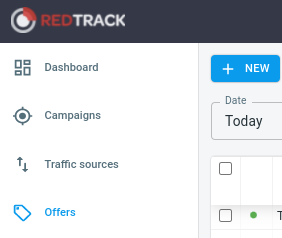
Выберите Источник предложения и задайте "Название" предложения. Если вы не добавили параметр Сумма в настройках "Источник предложения", то вам необходимо добавить "Выплата " к предложению.
Затем добавьте URL-адрес вашего продукта к URL-адресу предложения. Например:
http://mypage.com/?a=14030&c=64375&s1
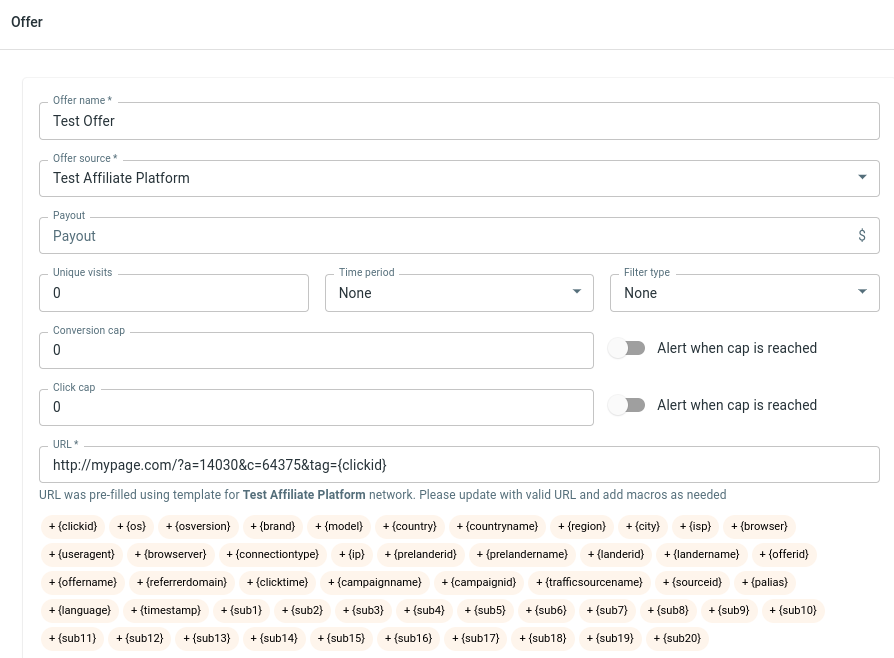
"Сохранить изменения", чтобы завершить настройку предложения.
Шаг 5: Создайте кампанию в Redtrack.
Перейдите на вкладку "Кампании", затем нажмите "Создать"
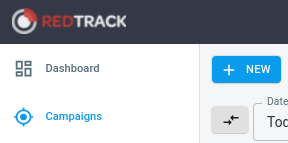
Вот процесс, который необходимо выполнить, чтобы создать кампанию в Redtrack с ExoClick в качестве источника:
- Добавьте название кампании и выберите ExoClick в качестве источника.
- В разделе "Стоимость кампании" выберите ту же Модель цен, что и в кампании ExoClick.
- Прокрутите страницу вниз и убедитесь, что Postback URL компании ExoClick указан правильно.
- В разделе "Воронки" добавьте свое предложение. Если вы также создали посадочные страницы для этого предложения, выберите "Единый лендинг" или "Мультилендинг". В противном случае нажмите "Только предложение"
- Если возможно, включите "затраты на автообновление ", чтобы получать данные из кампании через API. Интеграция с API описана в этом разделе
- Спасите кампанию.
Ваши настройки должны выглядеть примерно так:
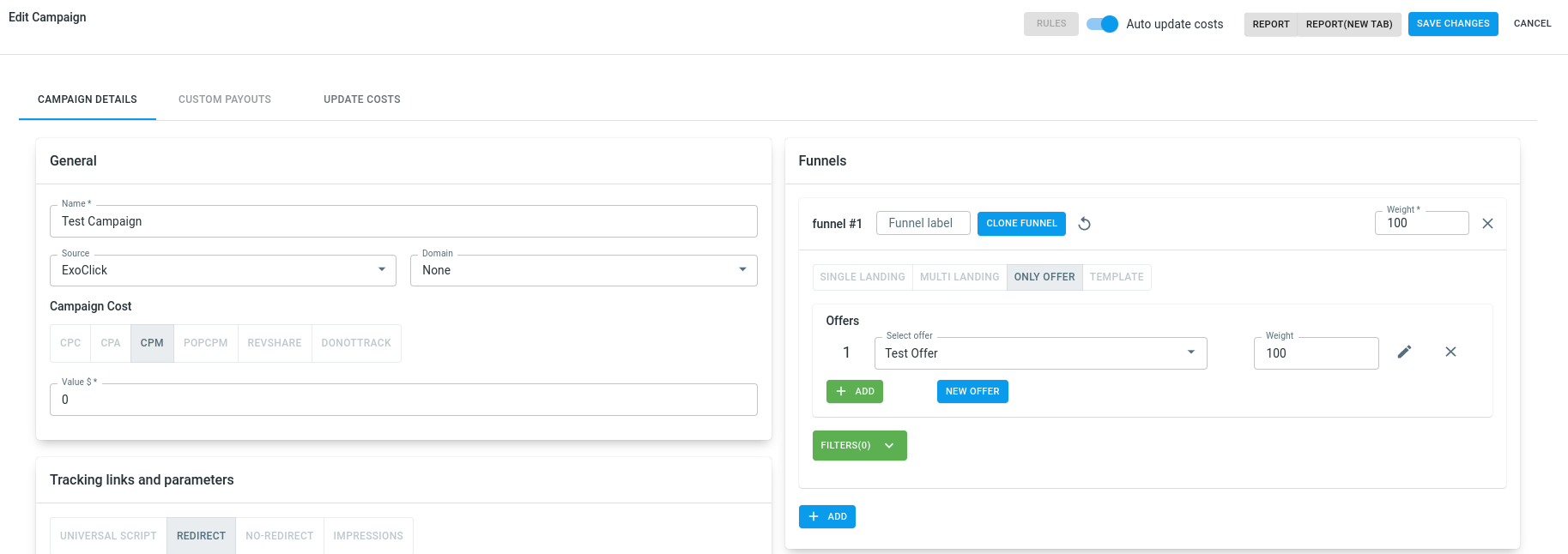
Нажмите "Сохранить". Redtrack предоставит вам URL-адрес вашей кампании. Вы можете найти его рядом с вашей кампанией в списке кампаний и в настройках кампании:
Пример URL-адреса кампании:
https://nie9x.rdtk.io/62388a866807c500011af2ee?sub1={variation_id}&sub2={src_hostname}&sub3={category_id}&sub4={campaign_id}&sub5={country}&sub6={site_id}&sub7={zone_id}&sub8={format}&ref_id={conversions_tracking}&cost={actual_cost}
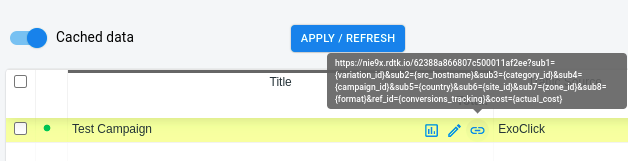
Шаг 6: Создайте кампанию в Exoclick
Скопируйте URL-адрес кампании, созданный в предыдущем разделе, и вставьте его в качестве "Вариации" в кампанию в Exoclick. Убедитесь, что он содержит тег {conversions_tracking} для отправки данных о конверсии в Redtrack.
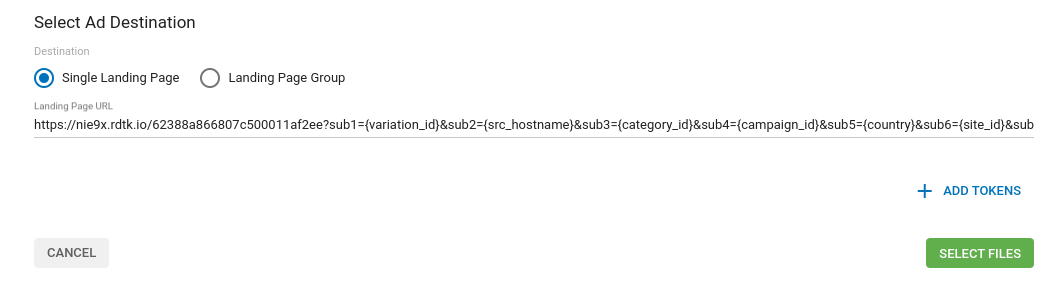
Завершите настройку кампании. Вы можете найти подробное руководство по созданию кампании в Exoclick здесь.
Если настройка выполнена правильно, вы начнете видеть конверсии как в Redtrack, так и в ExoClick. Не забудьте включить соответствующий столбец "Цель" в Списке кампаний и Статистике
Интеграция ExoClick API Redtrack
Интегрировав Redtrack с ExoClick через API, вы сможете управлять некоторыми аспектами ваших кампаний ExoClick и в то же время использовать инструменты отчетности Redtrack.
Каждое изменение, сделанное вами в Redtrack, мгновенно отразится в ExoClick. Вот некоторые действия, которые вы можете выполнить с помощью интеграции API Redtrack
- Синхронизация затрат: Функция "автоматическое обновление стоимости" позволит вам получать данные о стоимости из вашего аккаунта ExoClick.
- Добавить правила автоматизации Это позволит вам автоматически приостанавливать кампании, вариации или зоны на основе выбранных вами условий.
Требования
Прежде чем интегрироваться с Redtrack, вам необходимо сгенерировать API Token в ExoClick.
Войдите в свою учетную запись Exoclick, затем нажмите на свое имя пользователя, чтобы получить доступ к своему профилю. Нажмите "Новый API-токен", дайте имя этому токену и нажмите "Сохранить". Вы увидите API-токен в колонке "Токен":

Инструкции
Чтобы интегрировать API ExoClick, добавьте свой API-токен в раздел "API-ключ" в настройках источника трафика:
Если API-токен действителен, то рядом с разделом API-ключа появится надпись "Active".
Затем вы можете перейти в раздел "Кампании" в Redtrack, выбрать кампанию, в которой вы хотите включить автоматизированные правила, и нажать на кнопку "Правила". Подробное описание того, как устанавливаются правила, можно найти здесь
Если вам нужны дополнительные инструкции по настройке отслеживания конверсий или интеграции API в Redtrack, пожалуйста, обращайтесь в службу поддержки Redtrack. Вы также можете связаться с ExoClick's Customer Success, чтобы просмотреть эти шаги.